ps大家在处理图片时都会用到,功能很多,我们可以用来制作各种的东西,今天小编就教大家来制作紫色雏菊浮雕文字,一起学习吧。 方法/步骤分享: 1、打开Photoshop CS5软件,新建一个
ps大家在处理图片时都会用到,功能很多,我们可以用来制作各种的东西,今天小编就教大家来制作紫色雏菊浮雕文字,一起学习吧。

方法/步骤分享:
1、打开Photoshop CS5软件,新建一个ps文档;
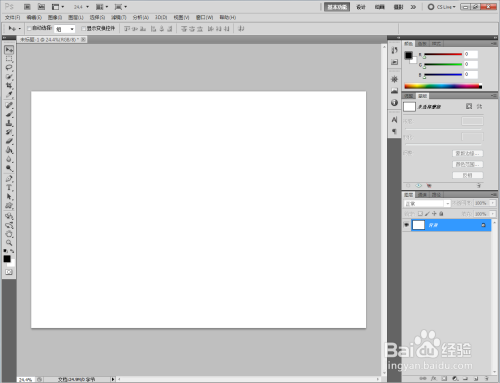
2、点击【文字工具】按图示设置好文字各参数后,完成“紫色雏菊浮雕”和“文字”文字制作;
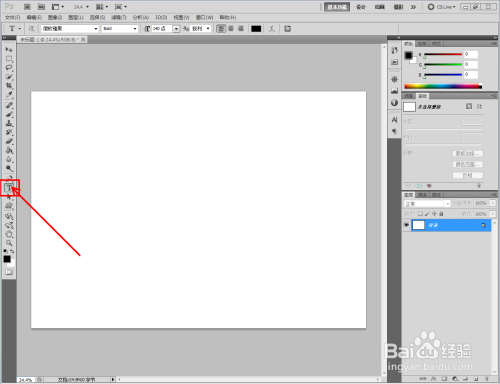



3、双击图示文字图层,弹出图层样式设置栏。勾选【斜面和浮雕】-【纹理】,点击图示小三角,弹出图案选项栏;

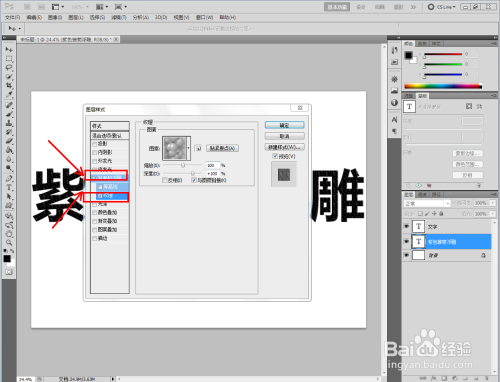
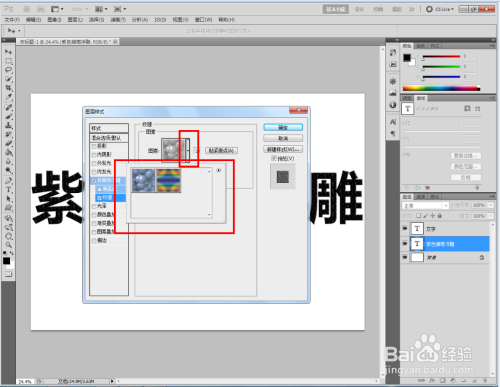
4、点击图案选项栏中的小三角-【自然图案】,将自然图案追加到选项栏中;

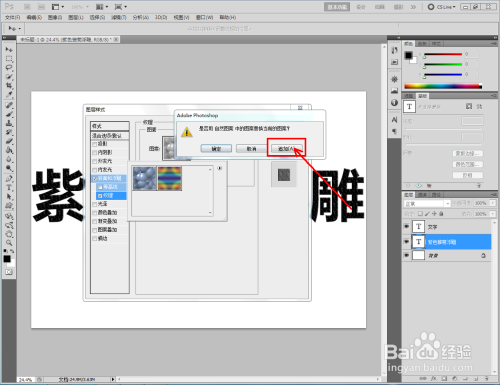

5、鼠标点选【紫色雏菊】后,点击【确定】完成紫色雏菊浮雕文字效果的制作。非常简单实用,赶紧试试吧!
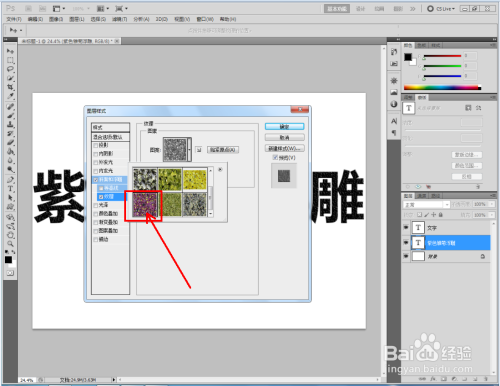
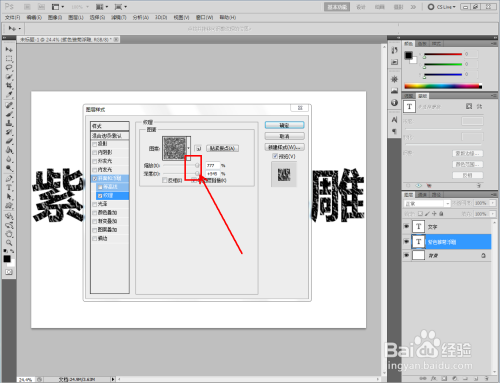



上文就是小编为您带来的ps制作紫色雏菊浮雕文字步骤了,若还有疑问请多多关注自由互联手机教程频道!
